亚马逊 Monitron 不再向新客户开放。现有客户可以继续照常使用该服务。如需了解与 Amazon Monitron 类似的功能,请参阅我们的博客文章
本文属于机器翻译版本。若本译文内容与英语原文存在差异,则一律以英文原文为准。
添加用户
添加新用户时,您选择的角色决定了该用户拥有的权限。
用户可以具有以下角色:
-
管理员:管理员用户拥有对将其添加到的项目或站点内所有资源的完全访问权限。他们可以添加其他用户、创建资产、将传感器与资产配对等。他们还可以监控资产、确认和解决异常情况。如果他们是在项目级别添加的,则这些权限将延伸到整个项目。如果他们是在站点级别添加的,则这些权限仅限于该站点。
-
技术人员:技术人员用户拥有对将其添加到的项目或站点的只读权限,以及监控资产、确认和解决异常情况的权限。如果他们是在项目级别添加的,则这些权限将延伸到整个项目。如果他们是在站点级别添加的,则这些权限仅适用于该站点。
-
只读:拥有只读权限的用户有权读取(但不能添加、更改或删除)将其添加到的项目或站点内所有资源的详细信息。
您可以使用相同的步骤将新用户添加到项目或站点。
使用移动应用程序添加用户
-
在智能手机上登录 Amazon Monitron 移动应用程序。
-
导航到要向其添加用户的项目或站点,然后导航到用户列表。
-
选择添加用户。
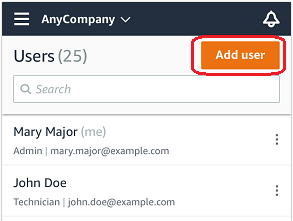
-
输入用户名称。
Amazon Monitron 将在用户目录中搜索该用户。
-
从列表中选择该用户。
-
选择要分配给用户的角色:管理员、技术人员或查看者。
-
选择 添加。
新用户将出现在用户列表中。
-
向新用户发送一封电子邮件邀请,其中包含用于访问项目和下载 Amazon Monitron 移动应用程序的链接。有关更多信息,请参阅 发送电子邮件邀请。
使用 Web 应用程序添加用户
-
导航到要向其添加用户的项目或站点,然后导航到用户列表。

-
输入用户名称。Amazon Monitron 将在用户目录中搜索该用户。
从列表中选择用户以及要分配给该用户的角色:管理员、技术人员或查看者。
然后,选择添加用户。

-
新用户将出现在用户列表中。

向新用户发送一封电子邮件邀请,其中包含用于访问项目和下载 Amazon Monitron 移动应用程序的链接。有关更多信息,请参阅 发送电子邮件邀请。